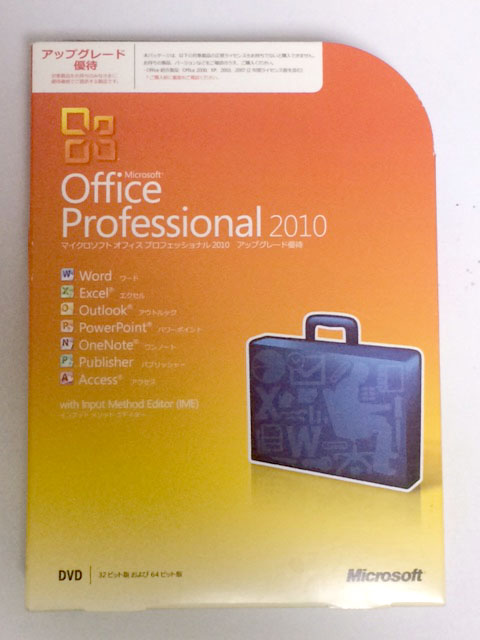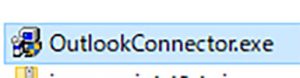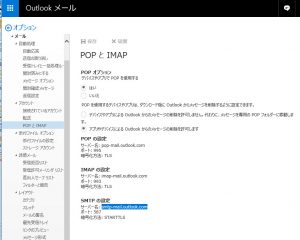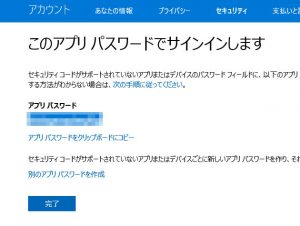Microsoft Liveメール(***@live.jp)を使用しています。Microsoft Outlook2010で設定するときに苦労しましたので備忘録です。
設定しようとすると、OutlookConnector.exeをダウンロードしてインストールするよう指示されますので、その通りにします。
が、できればその前に、ブラウザからOutlook.jpにアクセスしてオプション→アカウント→POPとIMAPから、POPが使用できるようにしておきます。
2段階認証をしている方は、アプリパスワードも取得しておきます。
Outlook 2010に戻り、アカウントの設定を行います。もしOutlook.jpの設定より先にOutlook 2010を開いてしまった場合は、とりあえずアカウントの設定をスキップして、後でアカウントの設定ができるようにしておきます。
アカウントの設定はもちろん手動です。アカウントの種類をPOP3にして、受信メールサーバー、送信メールサーバーはOutlook.jpに記載があった通りにします。アカウント名にはメールアドレス(@以下も含む)を入力します。メールサーバーがセキュリティで保護された・・・のチェックボックスはチェックします。さらに詳細設定をクリックします。
※2段階認証を設定している方は、パスワードにOutlook.jpで確認したアプリパスワードを入力します。
詳細設定画面では、受信サーバーのポートを995、SSLにはチェックを入れます。送信メースサーバーのポートは587で、暗号化接続の種類はTLSです。
アカウント作成を完了すると、設定が間違っていなければOutlook 2010でLiveメールが受信できるようになります。